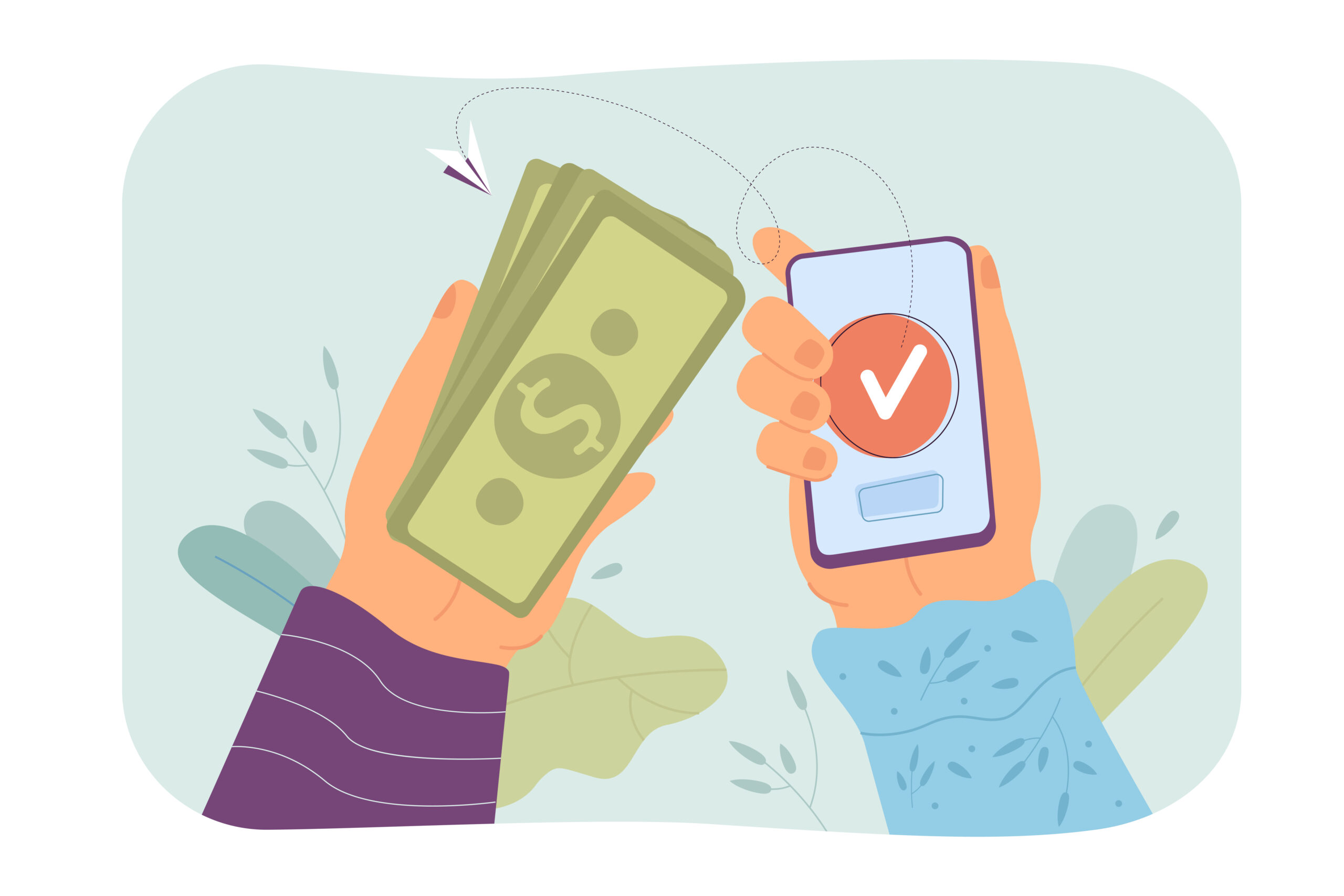【簡単】メタマスクにあるイーサリアムをマティック(MATIC)に変える方法を画像つきで解説

悩む人「メタマスクにあるイーサリアムをマティックに変えたい。失敗したくないな。変える手順をわかりやすく教えてほしい。」
今回は、こんなお悩みに答えます。
僕も「面倒くさそう…。」と思っていましたが、実際やってみたら意外と簡単に終わったので、やり方を共有しますね。
操作を迷わないように手順を画像つきでわかりやすく解説していきます。
本記事の内容
- メタマスクにあるイーサリアムをマティック(MATIC)に変える方法を画像つきで解説
なお、メタマスクにあるイーサリアムをマティックに変えるには、メタマスクにポリゴンチェーンが追加されている必要があります。
ポリゴンチェーンの追加がまだの方は、「メタマスクにポリゴンチェーンを追加する方法を徹底解説」を見ながら手を動かしてみてください!
3分で終わります。
【超簡単】メタマスクにポリゴンチェーンを追加する方法を徹底解説【3分で終わります】
悩む人「メタマスクにポリゴンチェーンを追加したい。簡単にできるのかな。やり方をわかりやすく教えてほしい。」 今
では、いきましょう!
メタマスクにあるイーサリアムをマティック(MATIC)に変える方法を画像つきで解説
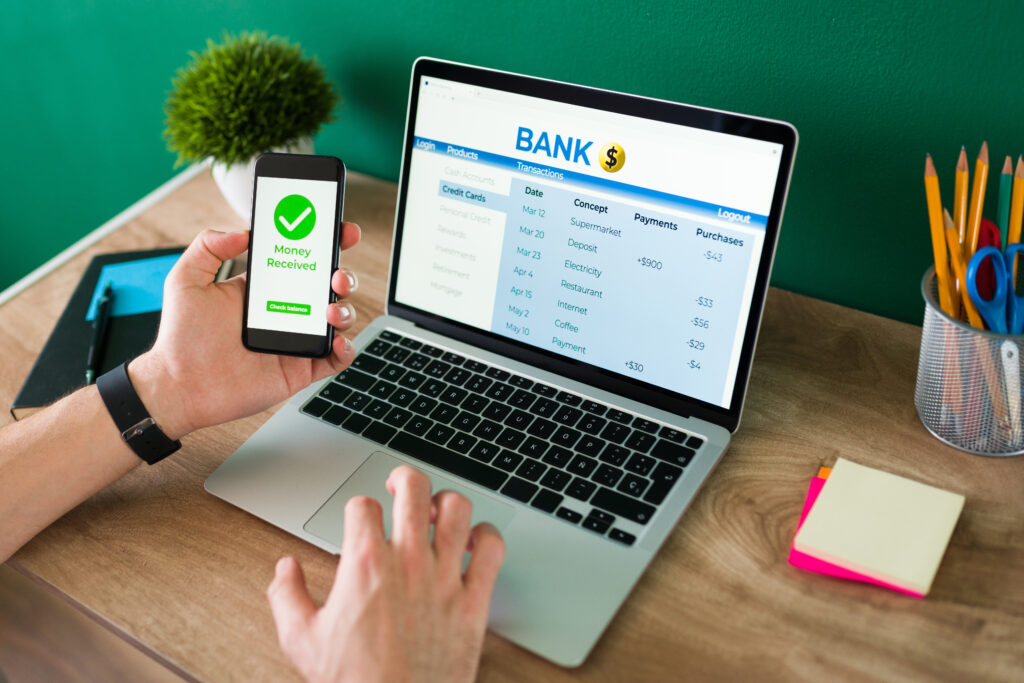
メタマスクにあるイーサリアムをマティックに変える方法は、次のとおりです。
- ステップ①:メタマスクのネットワークをイーサリアムにする
- ステップ②:EVODeFiにアクセスする
- ステップ③:イーサリアムをマティックに変える
ステップ①:メタマスクのネットワークをイーサリアムにする
まず、メタマスクのネットワークをイーサリアムにしていきます。
イーサリアムをマティックに換えるため、ネットワークをイーサリアムにしておく必要があります。
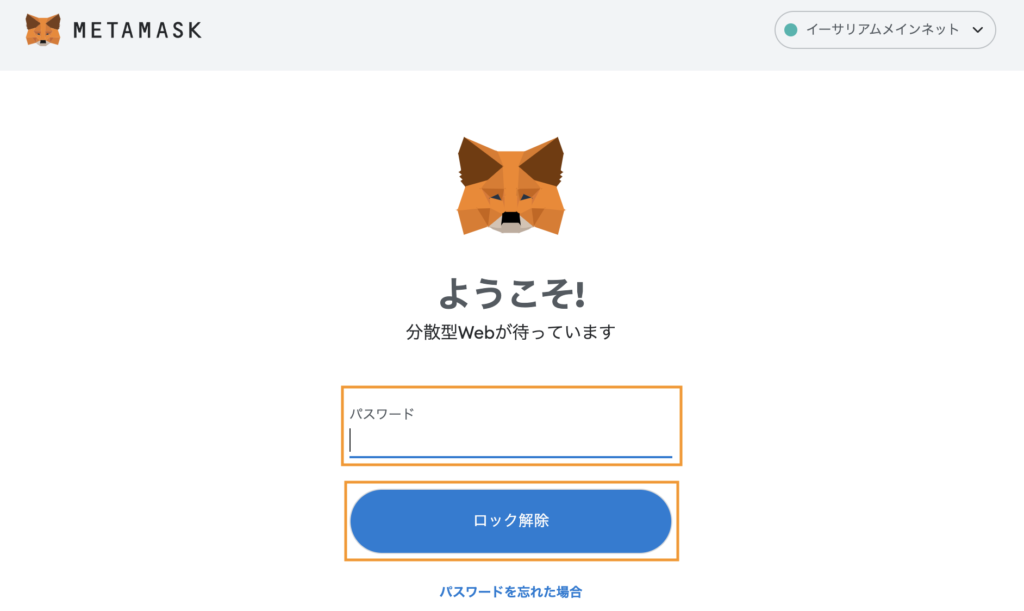
メタマスクを開き、「パスワード」を入力し、「ロック解除」をクリックします。
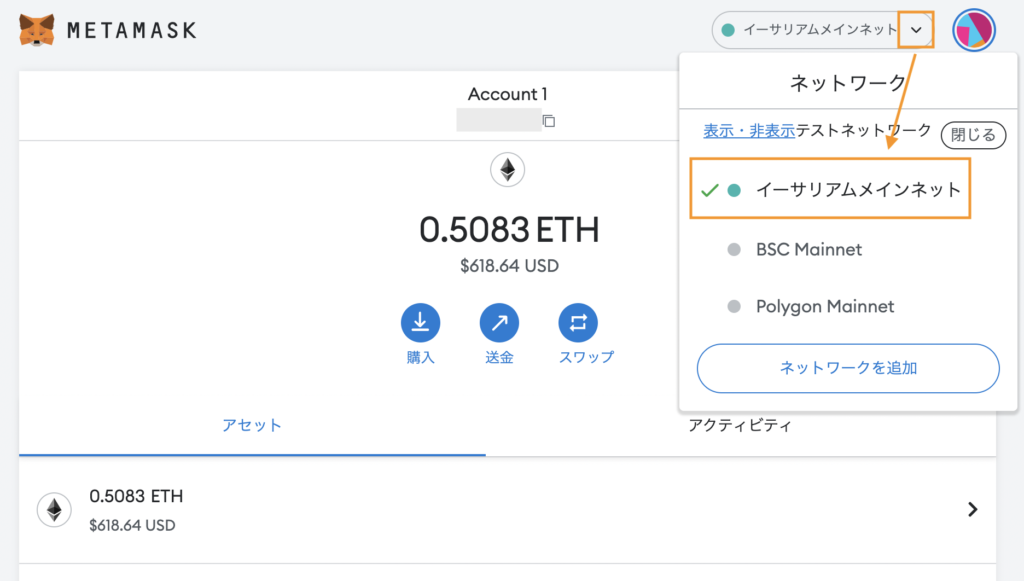
「▼」をクリックし、「イーサリアム」のネットワークにチェックがついていることを確認します。
メタマスクはこの後も使うので、ネットワークをイーサリアムにできたら、そのままログインした状態にしておきましょう。
ステップ②:EVODeFiにアクセスする
続いて、イーサリアムをマティックに変えるサイト「EVODeFi」にアクセスします。

上記のような画面が出れば、OKです。
ステップ③:イーサリアムをマティックに変える
最後に、イーサリアムをマティックに変えていきます。
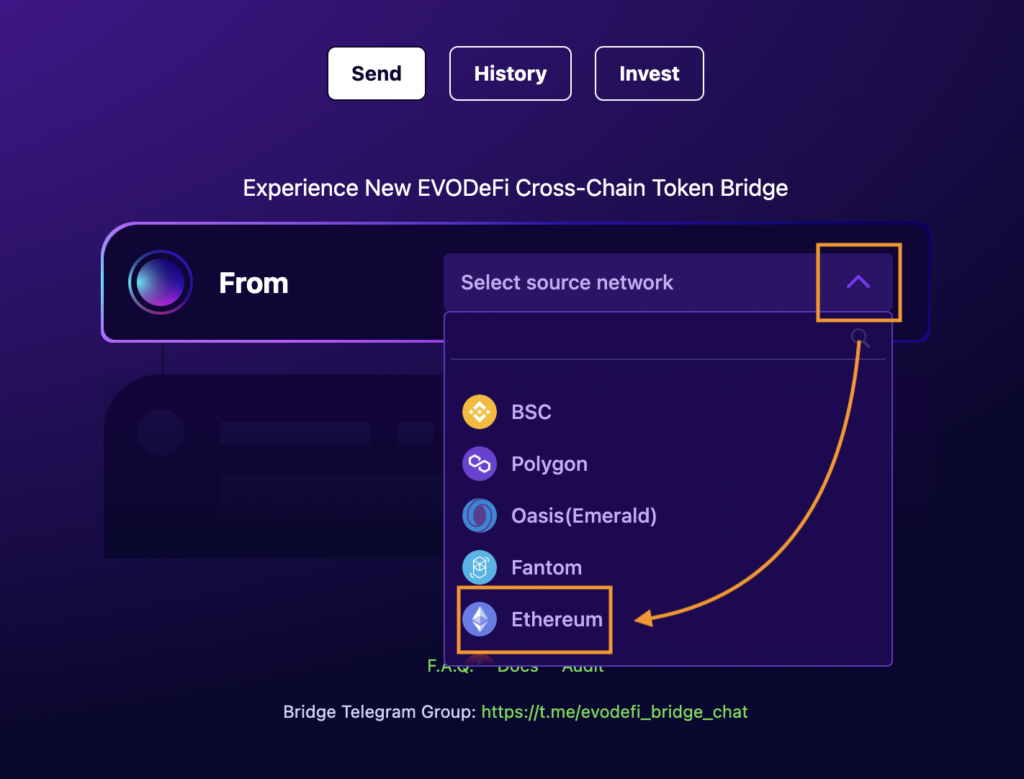
「▼」をクリックし、「Ethereum」を選びます。
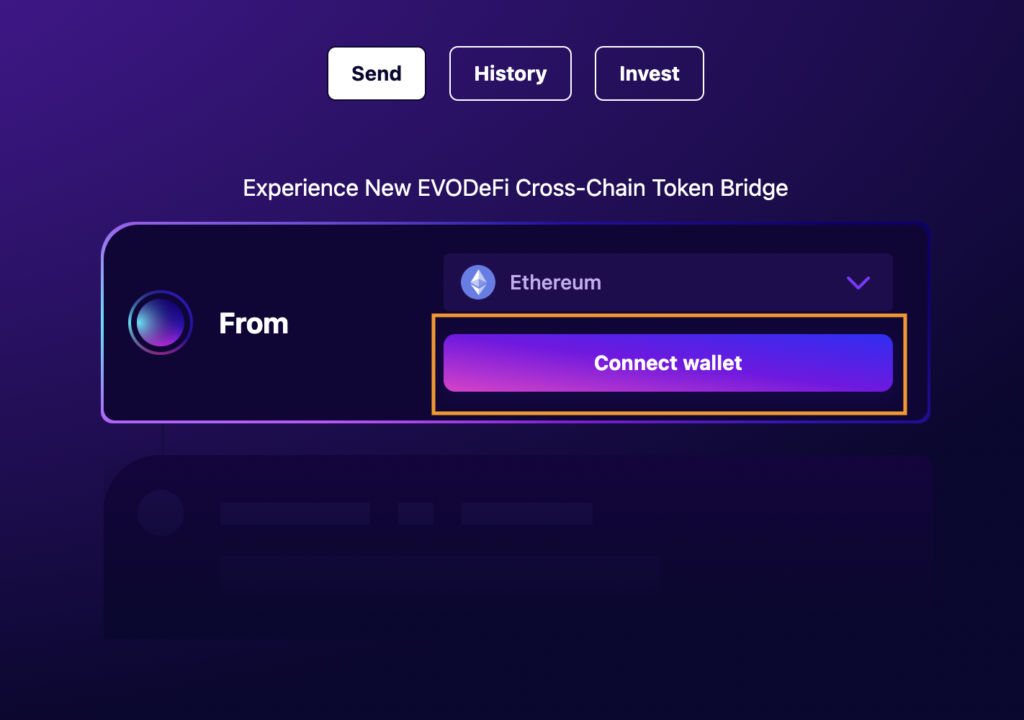
「Connect wallet」をクリックします。
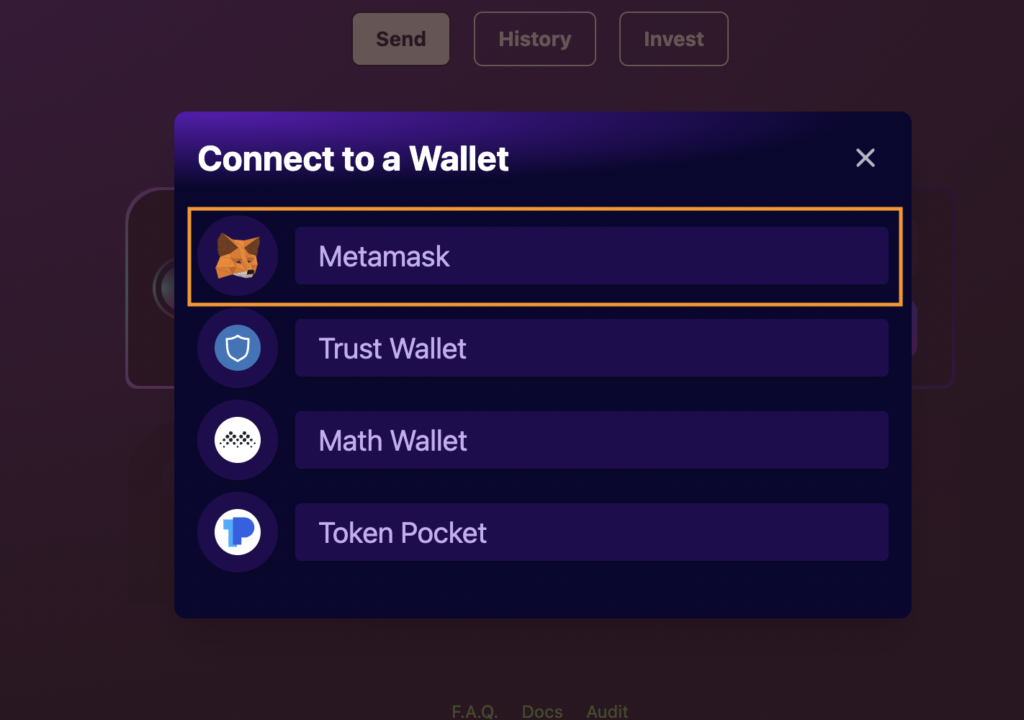
「Metamask」をクリックします。

メタマスクが開くので、「次へ」をクリックします。
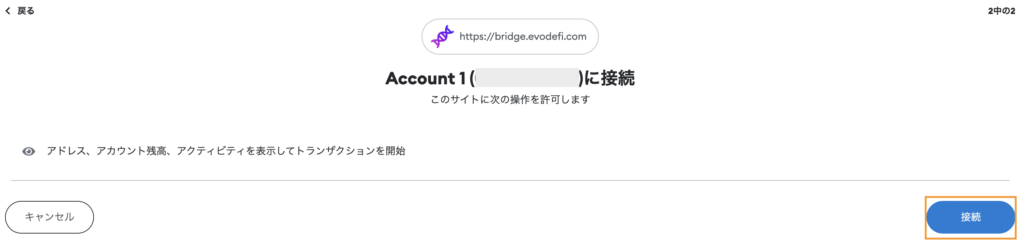
「接続」をクリックします。
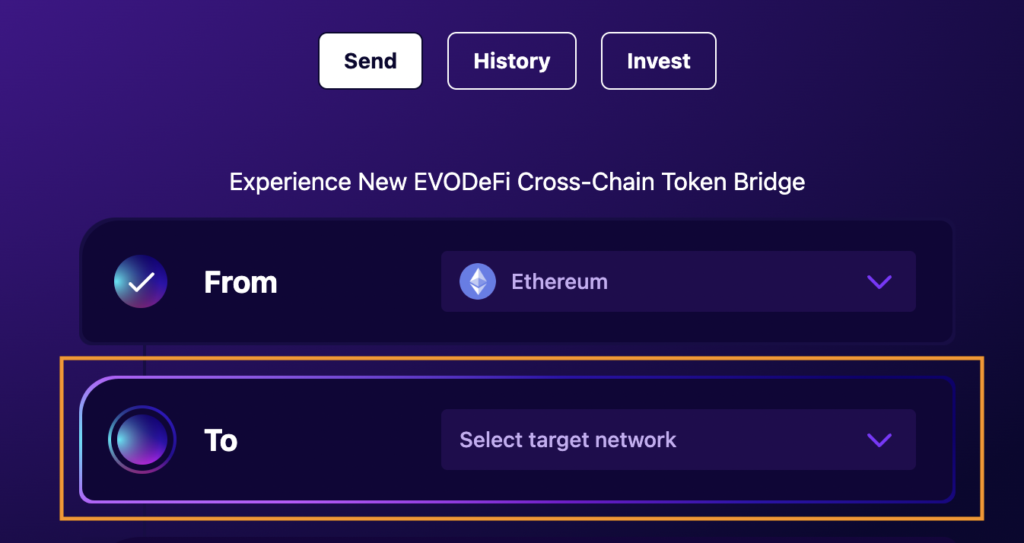
すると「To」が表示されます。
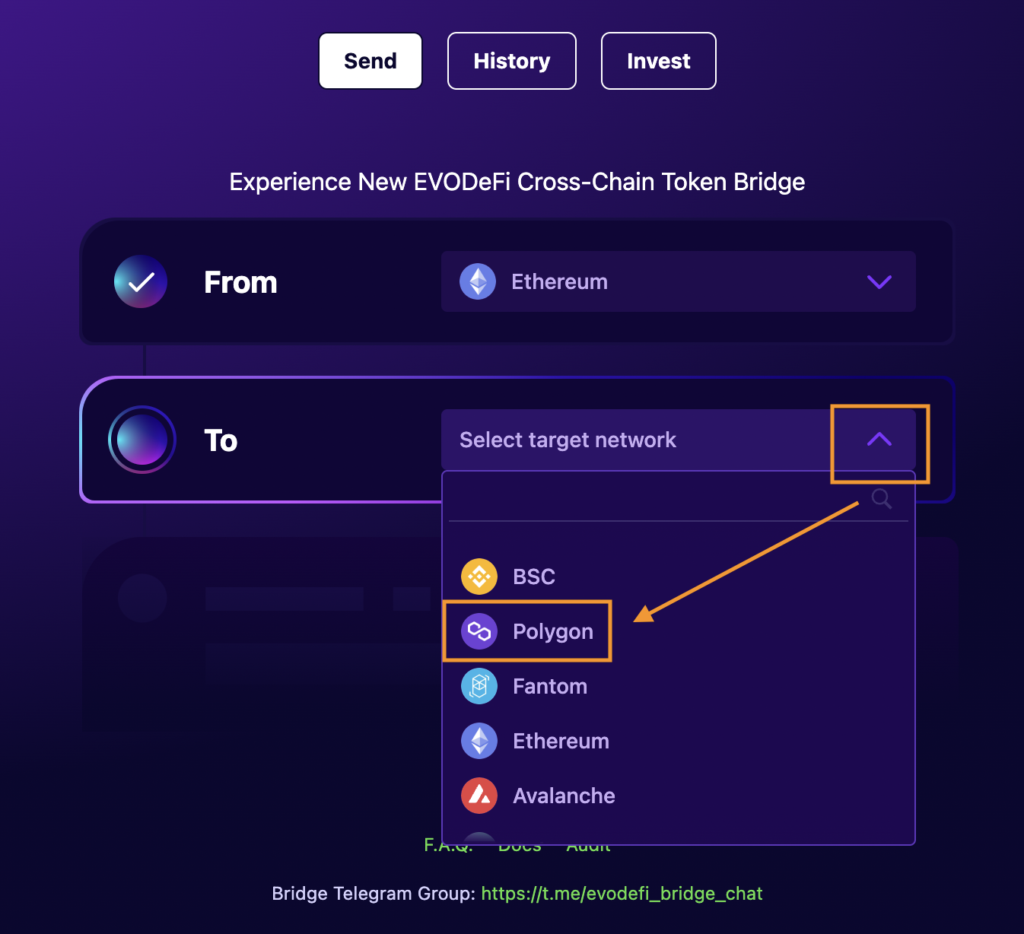
「▼」をクリックし、「Polygon」を選びます。
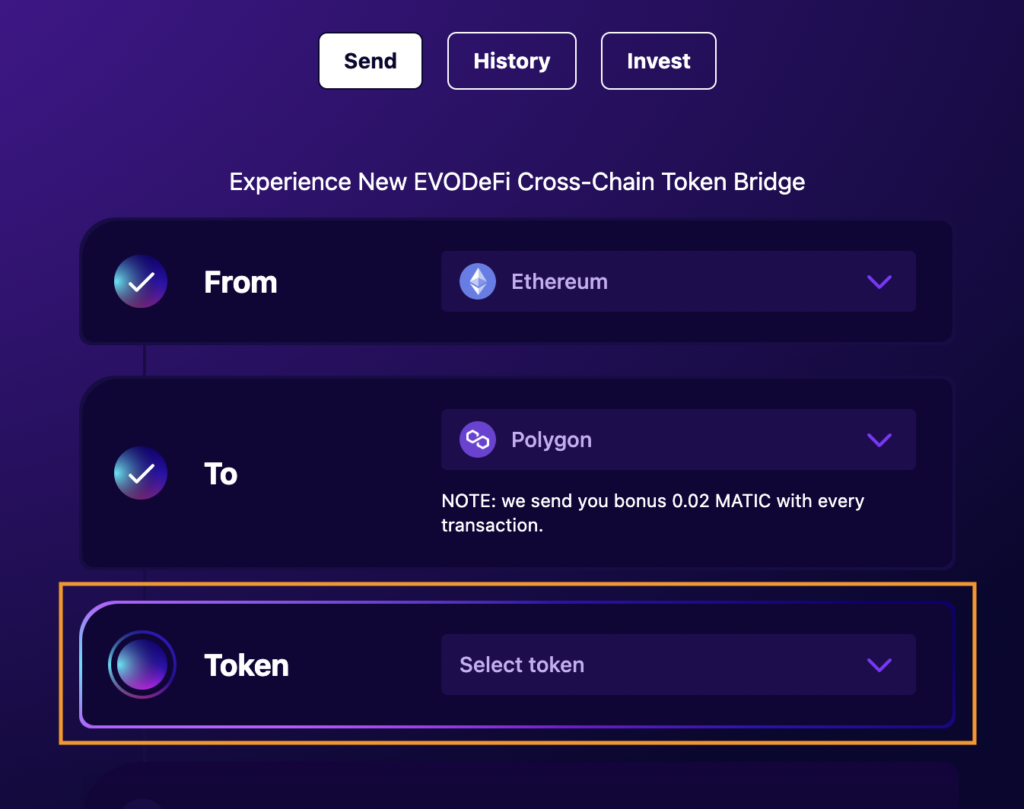
「Token」が表示されます。
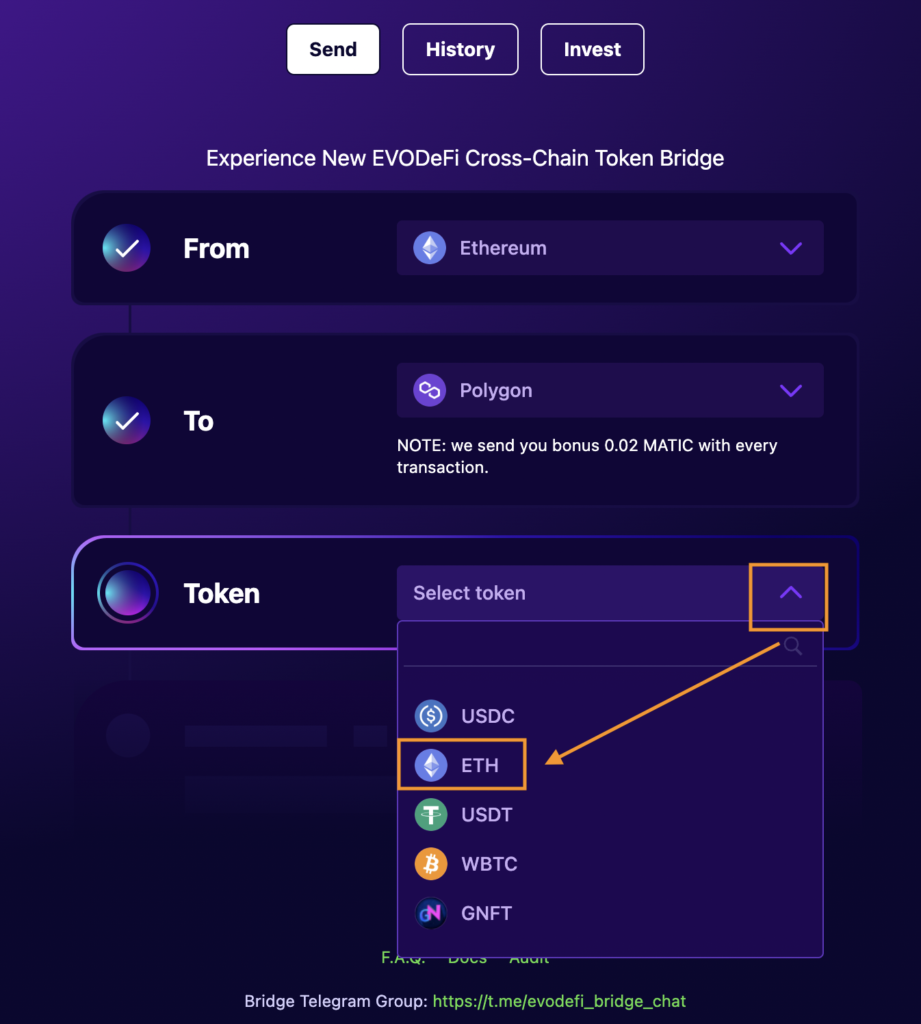
「▼」をクリックし、「ETH」を選びます。

「Recipient」と「Amount」が表示されます。
「Recipient」が「OK」になっているのを確認できたら、「Amount」に進みます。

- ①:「マティックに変えたい金額」を入力します
- ②:手数料が引かれた金額が反映します ※手数料 = 交換手数料
- ③:問題なければ、「Send」をクリックします
クリプトリテラシー検定の合格証明のNFTを受け取る方へ
「0.01MATIC」もあれば、合格証明のNFT受け取れます。
僕も合格証明のNFTを受け取るために、「0.011」と金額を入力しました。
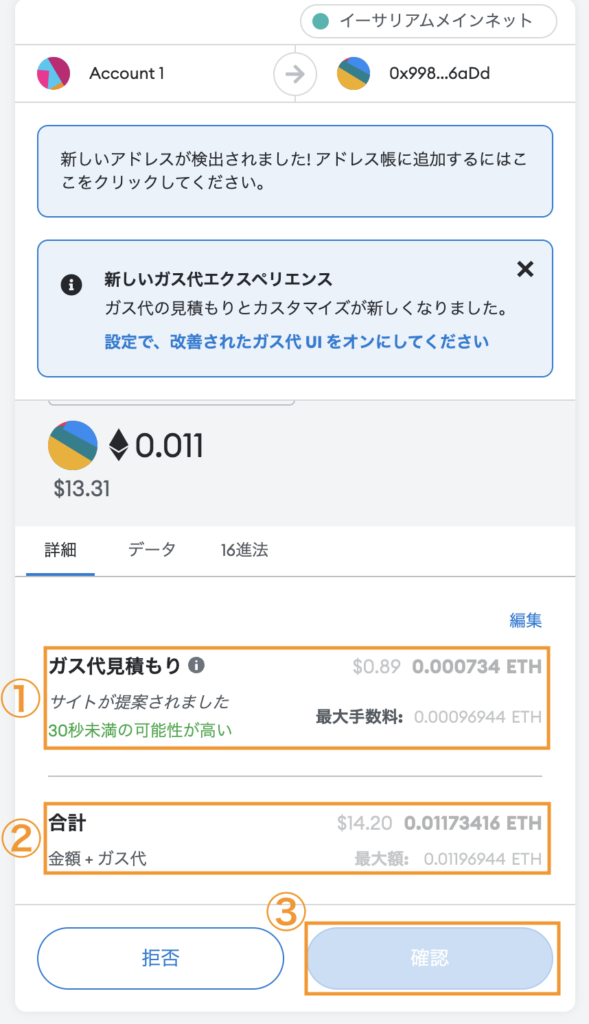
メタマスクが開くので、
- ①:「ガス代」(手数料)を確認します
- ②:「マティックに変える金額」と「ガス代」の合計を確認します
- ③:問題なければ「確認」をクリックします
ガス代は30秒ごとに変わるので、安くなったタイミングで「確認」を押すといいですよ。
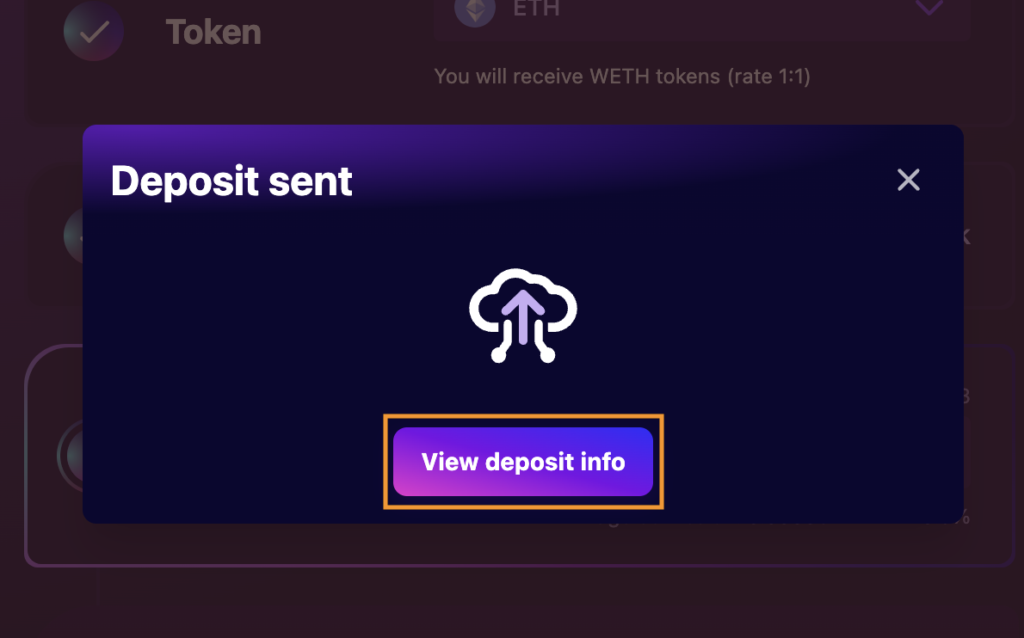
「View deposit info」(入金情報)をクリックします。
ここまでお疲れさまでした。
補足:マティックを確認しよう
最後に、マティックがメタマスクに反映しているか確認しておきましょう。
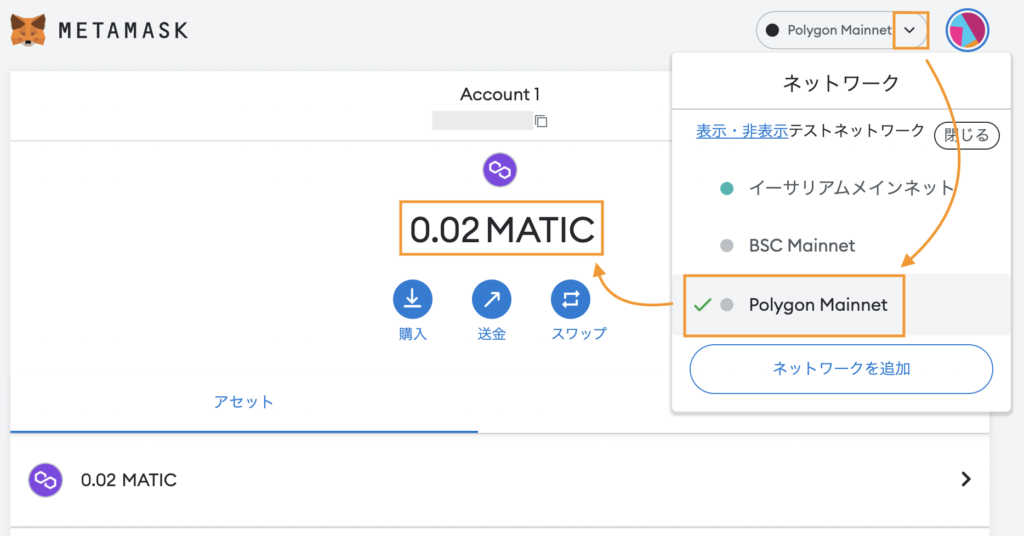
メタマスクのネットワークをポリゴンに変更し、送金したMATICが表示されていれば完了です。
というわけで、今回は以上となります。
ぜひ、イーサリアムだけでなくマティックも使って、NFTに触れてみてくださいね(^o^)/
【簡単】クリプトリテラシー検定の合格証明(NFT)をもらう方法を画像つきで完全解説
悩む人「クリプトリテラシー検定の合格証明をもらいたい。簡単にできるのかな。もらう手順をわかりやすく教えてほしい
仮想通貨ブログの始め方 | 完全未経験から月1万円を稼ぐロードマップ【5ステップ】
ブログで稼ぎたい人「仮想通貨ブログの始め方を知りたい。仮想通貨未経験だけど稼げるかな。稼ぐ手順を具体的に教えて